デフラグソフトの決定版「Diskeeper 12 日本語版」でPCのパフォーマンス低下を食い止めよう
同じPCを何年も使っていると、「前よりもずいぶんと動作がもっさりとしてきた」と感じることがある。これは気のせいではなく、「ディスクの断片化」というHDD特有の現象による性能低下の可能性が高い。そんなディスクの性能低下を解消し、以前の快適な状態を取り戻してくれるのが、デフラグソフトだ。7月20日に発売した相栄電器のデフラグソフト「Diskeeper 12 日本語版」をいち早く試した。
同じPCを使い続けていると、「以前よりもPCのパフォーマンスが低下している」「なんとなくPC全体の安定感がなくなってきた」と感じることがある。こうしたパフォーマンス低下の要因はいくつか考えられるが、なかでも可能性が大きいのが「ディスクの断片化」だ。
ディスクの断片化とは、HDDなどの記憶装置に起きる現象で、ファイルの作成・保存を繰り返すたびに、ファイルを細かく分けて保存してしまう状態のこと。この断片化が進むと、HDDのヘッド(読み取り装置)が分かれたデータ一の断片一つひとつを読み込まなければならないので、ファイルを読み込んで表示するまでに多くの時間を要してしまう。また、ヘッドの動きが激しくなり、ヘッドの摩耗から損傷へとつながるリスクも高くなる。つまり、HDDの寿命を縮めることにつながるのだ。
ディスクの断片化を防ぐには、デフラグという方法で定期的にフラグメンテーション(断片化したデータ)を解消する必要がある。簡単にデフラグしたいなら、Windowsが標準搭載している「ディスク最適化ツール」を使うといい。
しかし、「ディスク最適化ツール」は機能がシンプルで、さらにデフラグ実行中のPCへの負荷が大きい。スペックの低いPCだと、デフラグ中は他の作業に支障をきたすほどにPCの動作が重くなってしまうことがある。こうしたデフラグの悩みを解決するのが、専用のデフラグソフトだ。
相栄電器の「Diskeeper」シリーズは、メモリ使用状況を監視しPCへの負荷を最小限に抑えながら自動デフラグを実行する「InvisiTasking(インビジタスキング)」技術を搭載。PCのスペックを問わず負荷を感じさせることなくデフラグを実行する。もちろん、ユーザーの設定したスケジュールに従ってデフラグを動作させるスケジュール機能も備えている。
「Diskeeper」は歴史が長く、毎年のようにバージョンアップを重ねながら進化し続けてきた。PCユーザーなら、一度はその名を耳にしたり目にしたりしたことがあるだろう。その最新バージョン「Diskeeper 12 日本語版」が、この7月20日、ついに発売になった。
最新バージョンはユーザーインターフェース(UI)を一新し、よりシンプルで直感的に操作できるようになった。
また、新たにWindowsの起動時間を短縮する「HyperBoot」機能を搭載。完全にバックグラウンドで動作するので、システムリソースに影響を与えることなく処理を実行する。起動が遅くてイライラを感じているよう方には、特にオススメだ。
(注釈)※Diskeeper 12 HomeおよびProfessionalに搭載
60GB以上のボリューム(C:やD:などのドライブ)で切り替わる高速デフラグエンジン「Terabyte Volume Engine(※1)」も、目玉機能の一つだ。複数のボリュームに対してデフラグを同時に実行した場合、通常のデフラグではメモリ使用率をはじめとしたシステムリソースをより多く消費するが、このエンジンではほとんど負荷を感じさせることがない。
対応パーティションサイズと同時実行パーティション数はともに無制限なので、大容量HDDを複数台接続している人や、大容量HDDに60GBを超える論理パーティションをいくつもつくっている人などにはありがたい機能だ。
※1 Diskeeper 12 Professionalに搭載
HDDのコンディションを細かく知ることができるのも、「Diskeeper」ならでは。HDDのS.M.A.R.T.データ(※2)を監視して、致命的な問題やディスクが故障するまでの大まかな予測時間を表示する。顧客データなど、失ってはならないデータをHDDに保存している人には重宝だ。
※2 HDD内蔵の自己診断機能
前バージョンの「Diskeeper 2011」は、「with HyperFast」製品もしくは「Server」「EnterpriseServer」がSSDに対してもデフラグを行う機能を備えていた。これに対して新版の「Diskeeper 12 日本語版」は、「Diskeeper 12 Home」「Diskeeper 12 Professional」にも標準でHyperFast機能を搭載し、SSDへのデフラグができる機能を搭載している。
最近は大容量のSSDが手頃な価格で入手できるようになり、ノートPCを中心にSSDの搭載率が増えている。また、ノートPCのHDDをSSDに換装するユーザーも増えている。これからもSSD搭載PCが増えていくことは間違いないだけに、エントリクラスのエディションでも標準でSSDをサポートしているのはありがたい。
PCの最適化のために必要とわかってはいても「デフラグ」と聞くと「難しそう……」と二の足を踏んでしまう人は多いだろう。しかし「Diskeeper 12 日本語版」は、インストールしてしまえば、ほぼ全自動で高度なデフラグ処理を実行する。
もちろん、細かな設定もできるが、基本的にはインストールしっぱなしで使っても、確かな効果を発揮する。PCの知識がない初心者でも、安心して使うことができる。
また、買ったばかりのPCに「Diskeeper 12 日本語版」をインストールしておけば、自動的にディスクの断片化を防ぐので、長期間の使用によるディスクのパフォーマンス低下を最小限に抑えることもできる。現在使っているPCのディスク性能低下に悩む人はもちろん、これからPCを購入しようと思っている人にもオススメの一本だ。( ITジャーナリスト・市川 昭彦)
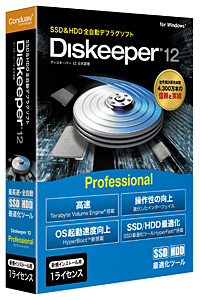
「Diskeeper 12 日本語版 Professional」
PCのパフォーマンス低下の大きな要因「ディスクの断片化」
同じPCを使い続けていると、「以前よりもPCのパフォーマンスが低下している」「なんとなくPC全体の安定感がなくなってきた」と感じることがある。こうしたパフォーマンス低下の要因はいくつか考えられるが、なかでも可能性が大きいのが「ディスクの断片化」だ。
ディスクの断片化とは、HDDなどの記憶装置に起きる現象で、ファイルの作成・保存を繰り返すたびに、ファイルを細かく分けて保存してしまう状態のこと。この断片化が進むと、HDDのヘッド(読み取り装置)が分かれたデータ一の断片一つひとつを読み込まなければならないので、ファイルを読み込んで表示するまでに多くの時間を要してしまう。また、ヘッドの動きが激しくなり、ヘッドの摩耗から損傷へとつながるリスクも高くなる。つまり、HDDの寿命を縮めることにつながるのだ。
最小限の負荷でディスクの断片化を解消
ディスクの断片化を防ぐには、デフラグという方法で定期的にフラグメンテーション(断片化したデータ)を解消する必要がある。簡単にデフラグしたいなら、Windowsが標準搭載している「ディスク最適化ツール」を使うといい。
しかし、「ディスク最適化ツール」は機能がシンプルで、さらにデフラグ実行中のPCへの負荷が大きい。スペックの低いPCだと、デフラグ中は他の作業に支障をきたすほどにPCの動作が重くなってしまうことがある。こうしたデフラグの悩みを解決するのが、専用のデフラグソフトだ。
相栄電器の「Diskeeper」シリーズは、メモリ使用状況を監視しPCへの負荷を最小限に抑えながら自動デフラグを実行する「InvisiTasking(インビジタスキング)」技術を搭載。PCのスペックを問わず負荷を感じさせることなくデフラグを実行する。もちろん、ユーザーの設定したスケジュールに従ってデフラグを動作させるスケジュール機能も備えている。
「Diskeeper」は歴史が長く、毎年のようにバージョンアップを重ねながら進化し続けてきた。PCユーザーなら、一度はその名を耳にしたり目にしたりしたことがあるだろう。その最新バージョン「Diskeeper 12 日本語版」が、この7月20日、ついに発売になった。

「Diskeeper 12 日本語版」の「Home 3ライセンス版」と「Server版」
起動のイライラを解消、新たに「HyperBoot」機能を搭載
最新バージョンはユーザーインターフェース(UI)を一新し、よりシンプルで直感的に操作できるようになった。
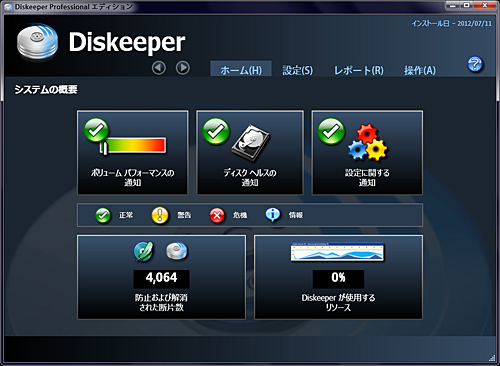
これまでのユーザーインターフェースを一新。より直感的に操作できる
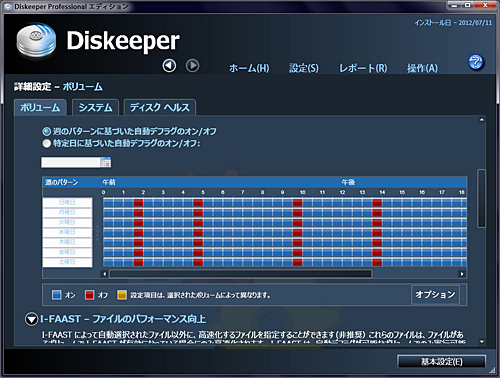
自動デフラグ実行の設定画面。1時間単位で指定できる
また、新たにWindowsの起動時間を短縮する「HyperBoot」機能を搭載。完全にバックグラウンドで動作するので、システムリソースに影響を与えることなく処理を実行する。起動が遅くてイライラを感じているよう方には、特にオススメだ。
(注釈)※Diskeeper 12 HomeおよびProfessionalに搭載
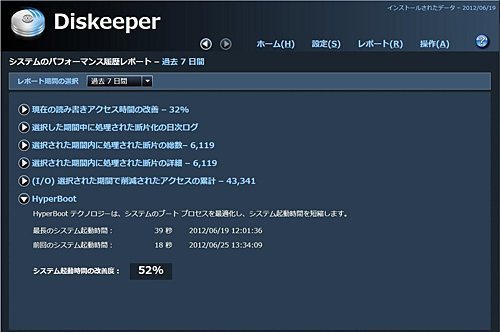
システムの起動時間を改善する「HyperBoot」機能。システムによっては大幅な短縮を実現できる
60GB以上のボリューム(C:やD:などのドライブ)で切り替わる高速デフラグエンジン「Terabyte Volume Engine(※1)」も、目玉機能の一つだ。複数のボリュームに対してデフラグを同時に実行した場合、通常のデフラグではメモリ使用率をはじめとしたシステムリソースをより多く消費するが、このエンジンではほとんど負荷を感じさせることがない。
対応パーティションサイズと同時実行パーティション数はともに無制限なので、大容量HDDを複数台接続している人や、大容量HDDに60GBを超える論理パーティションをいくつもつくっている人などにはありがたい機能だ。
※1 Diskeeper 12 Professionalに搭載
HDDのコンディションを細かく知ることができるのも、「Diskeeper」ならでは。HDDのS.M.A.R.T.データ(※2)を監視して、致命的な問題やディスクが故障するまでの大まかな予測時間を表示する。顧客データなど、失ってはならないデータをHDDに保存している人には重宝だ。
※2 HDD内蔵の自己診断機能
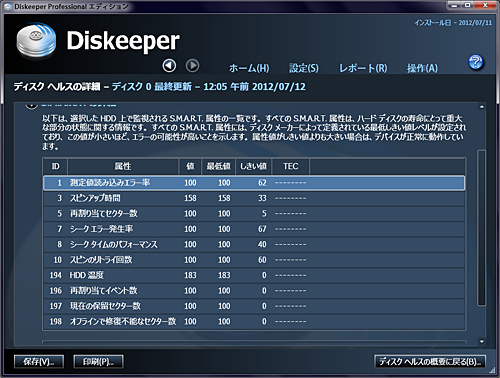
HDDのコンディションも知ることができる
エントリクラスのエディションでもSSDをサポート
前バージョンの「Diskeeper 2011」は、「with HyperFast」製品もしくは「Server」「EnterpriseServer」がSSDに対してもデフラグを行う機能を備えていた。これに対して新版の「Diskeeper 12 日本語版」は、「Diskeeper 12 Home」「Diskeeper 12 Professional」にも標準でHyperFast機能を搭載し、SSDへのデフラグができる機能を搭載している。
最近は大容量のSSDが手頃な価格で入手できるようになり、ノートPCを中心にSSDの搭載率が増えている。また、ノートPCのHDDをSSDに換装するユーザーも増えている。これからもSSD搭載PCが増えていくことは間違いないだけに、エントリクラスのエディションでも標準でSSDをサポートしているのはありがたい。
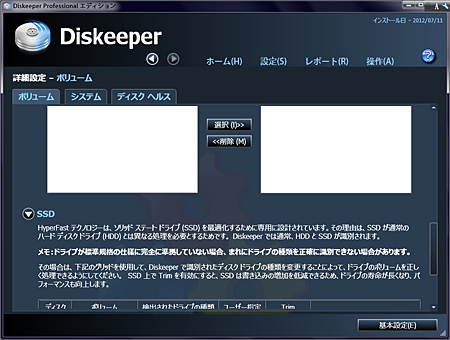
SSDにも対応する
ディスク断片化の「解消」だけでなく、「防止」にも威力を発揮
PCの最適化のために必要とわかってはいても「デフラグ」と聞くと「難しそう……」と二の足を踏んでしまう人は多いだろう。しかし「Diskeeper 12 日本語版」は、インストールしてしまえば、ほぼ全自動で高度なデフラグ処理を実行する。
もちろん、細かな設定もできるが、基本的にはインストールしっぱなしで使っても、確かな効果を発揮する。PCの知識がない初心者でも、安心して使うことができる。
また、買ったばかりのPCに「Diskeeper 12 日本語版」をインストールしておけば、自動的にディスクの断片化を防ぐので、長期間の使用によるディスクのパフォーマンス低下を最小限に抑えることもできる。現在使っているPCのディスク性能低下に悩む人はもちろん、これからPCを購入しようと思っている人にもオススメの一本だ。( ITジャーナリスト・市川 昭彦)






